Wa nibi awọn itọsọna Dr.Fone pipe julọ lati ṣatunṣe awọn iṣoro lori alagbeka rẹ ni rọọrun. Orisirisi iOS ati Android solusan wa mejeeji wa lori Windows ati Mac iru ẹrọ. Ṣe igbasilẹ ati gbiyanju ni bayi.
Agbohunsile iboju iOS:
- 1. Bawo ni lati digi ati ki o gba iOS iboju lori kọmputa
- 2. Bawo ni lati lo iOS iboju Agbohunsile App lati gba iPhone iboju
- 3. Laasigbotitusita: aṣayan AirPlay ko ṣe afihan
- 4. Laasigbotitusita: ko le ri Mirroring bọtini
- 5. Laasigbotitusita: iOS iboju ko han soke tabi mọ lori kọmputa
Bawo ni lati digi ati ki o gba iOS iboju lori kọmputa
Ni ibere, gba lati ayelujara ati ṣiṣe awọn iOS iboju Agbohunsile lori kọmputa rẹ.
Next, jẹ ki ká ṣayẹwo bi o lati lo "iOS iboju Agbohunsile" ni awọn igbesẹ ti.
Igbesẹ 1. Sopọ si nẹtiwọki agbegbe kanna (LAN).
So rẹ iOS ẹrọ ati kọmputa si awọn kanna nẹtiwọki.
- Ti kọmputa rẹ ba ti sopọ si nẹtiwọki Wi-Fi, lẹhinna so ẹrọ iOS pọ si nẹtiwọki Wi-Fi kanna.
- Ti kọmputa rẹ ko ba ni asopọ si nẹtiwọọki Wi-Fi, o yẹ ki o fi ẹrọ iOS rẹ ati kọnputa sinu nẹtiwọọki agbegbe kanna (LAN).
Eyi ni awọn window ti iOS iboju Agbohunsile.

Igbese 2: Digi ẹrọ rẹ
- Fun iOS 7, iOS 8, ati iOS 9:
- Fun iOS 10:
- Fun iOS 11 ati iOS 12:
Lori ẹrọ iOS rẹ, ra soke lati isalẹ iboju lati ṣii ile-iṣẹ iṣakoso. Tẹ ni kia kia lori "airplay", yan "Dr.Fone" ati ki o jeki "Mirroring".

Ra soke lati isalẹ iboju rẹ lati ṣii Ile-iṣẹ Iṣakoso. Tẹ ni kia kia lori "airplay Mirroring" ki o si yan "Dr.Fone" lati digi ẹrọ rẹ si awọn kọmputa.

Ra soke ki Ile-iṣẹ Iṣakoso ba han. Fọwọkan "iboju Mirroring", yan awọn mirroring afojusun ati ki o duro a kukuru nigba ti titi rẹ iPhone ti wa ni ifijišẹ mirrored.



O n niyen. O kan digi ẹrọ rẹ si kọnputa.
Igbese 3: Gba rẹ iPhone iboju
Nibi a le rii awọn bọtini meji ni isalẹ iboju lori kọnputa rẹ. O le tẹ awọn osi Circle bọtini lati bẹrẹ gbigbasilẹ rẹ iPhone ki o si tẹ awọn ọtun square ọkan lati han kan ni kikun iboju.
Ti o ba fẹ jade kuro ni ipo iboju kikun, kan tẹ bọtini square lẹẹkansi tabi tẹ ESC lori keyboard rẹ. Ati pe o le da gbigbasilẹ ẹrọ rẹ duro nipa titẹ bọtini Circle. Nigbakanna, iOS iboju Agbohunsile yoo yorisi o si awọn folda ibi ti awọn gba awọn fidio faili ti wa ni fipamọ.


2. Bawo ni lati lo iOS iboju Agbohunsile App lati gba iPhone iboju (fun iOS 7-10)
Igbese 1. Fi iOS iboju Agbohunsile App
Gba awọn iOS iboju Agbohunsile app lati awọn Fi bọtini ni isalẹ lori rẹ iPhone / iPad. Lakoko ilana fifi sori ẹrọ, tẹ Fi sori ẹrọ lati funni ni igbanilaaye lati tẹsiwaju fifi sori ẹrọ. Nigbana ni o kan ni kan diẹ aaya, iOS iboju Agbohunsile yoo fi sori ẹrọ lori ẹrọ rẹ.

Igbese 2. Trust awọn Olùgbéejáde lori rẹ iPhone / iPad
Lẹhin iOS iboju Agbohunsile ti fi sori ẹrọ lori rẹ iPhone / iPad, lọ si Eto> Gbogbogbo> Device Management. Tẹ ni kia kia on iOS iboju Agbohunsile olupin ati Lu awọn Trust bọtini.

Igbese 3. Bẹrẹ gbigbasilẹ rẹ iOS iboju
1. Nigbati o ba lo iOS iboju Agbohunsile fun igba akọkọ lori ẹrọ rẹ, o yoo beere wiwọle si rẹ Gbohungbo ati awọn fọto. Tẹ O DARA.

2. Ṣaaju ki a to bẹrẹ lati gba awọn iPhone iboju, a le yi awọn Resolution, Audio orisun, Iṣalaye, ati be be lo fun awọn ti o ti gbasilẹ fidio. Lọwọlọwọ, iOS iboju Agbohunsile atilẹyin lati gba 720P ati 1080 fidio fidio ati ki o Yaworan awọn ohun lati Gbohungbo ati Device Audio.

3. Nigbana ni kia kia on Next lati bẹrẹ gbigbasilẹ rẹ iOS iboju. iOS iboju Agbohunsile app yoo gbe awọn App window nigbati o ni setan lati gba silẹ.

4. Ṣi ayanfẹ rẹ game app, Snapchat fidio, tabi bẹrẹ eyikeyi miiran aṣayan iṣẹ-ṣiṣe lori rẹ iPhone / iPad eyi ti o fẹ lati gba. Gbogbo awọn iṣẹ ṣiṣe wọnyi yoo gba silẹ.

5. Lẹhin ti o ba ti pari, tẹ ni kia kia lori iboju Agbohunsile pupa bar lori awọn oke ti foonu rẹ, tabi o kan jade rẹ ere ati ki o ṣi iOS iboju Agbohunsile lẹẹkansi, awọn gbigbasilẹ yoo da, ati awọn ti o ti gbasilẹ fidio yoo wa ni fipamọ si rẹ kamẹra eerun laifọwọyi. .

3. Laasigbotitusita: aṣayan AirPlay ko ṣe afihan
Awọn olumulo kan wa ti nkùn pe wọn ko lagbara lati wa awọn aṣayan Airplay ni Ile-iṣẹ Iṣakoso. Nibi ti a pese mẹrin solusan lati ran o gba o nipasẹ.
Solusan Ọkan: Rii daju wipe ẹrọ rẹ ati kọmputa ti wa ni ti sopọ si kanna nẹtiwọki.
Lọ si Eto> Wi-Fi, yan nẹtiwọki ti kọmputa rẹ n sopọ si.
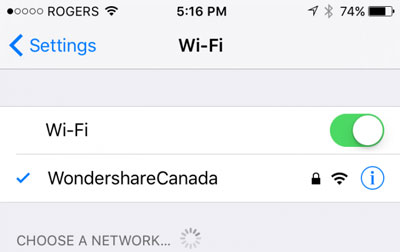
Ti ko ba ṣiṣẹ, jẹ ki a gbiyanju ojutu keji ni isalẹ.
Solusan Meji: Ṣayẹwo ti o ba iOS iboju Agbohunsile ti wa ni dina nipasẹ awọn ogiriina
Nigba ti o ba lọlẹ awọn iOS iboju Agbohunsile fun igba akọkọ, kọmputa rẹ yoo agbejade soke a Aabo Alert lati rẹ Windows ogiriina, tẹ lori "Gba Access" lati gba Wondershare ScreenRecorder lati baraẹnisọrọ lori rẹ ikọkọ nẹtiwọki ati gbangba nẹtiwọki.
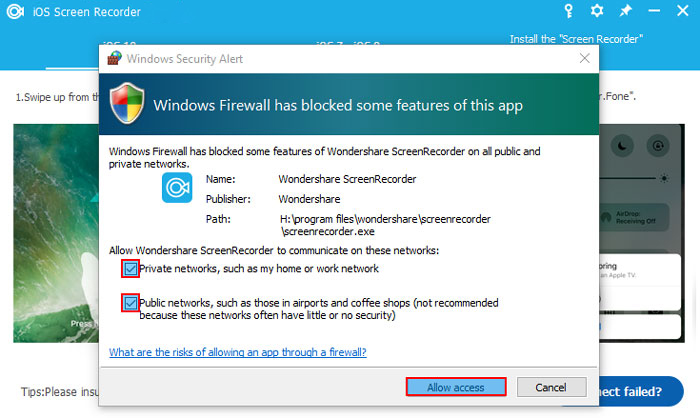
Ti o ba tẹ lairotẹlẹ lori "Fagilee", tẹle awọn igbesẹ isalẹ lati gba iraye si.
Igbese 1: Lọ si "Bẹrẹ"> "Iṣakoso Panel"> "Gbogbo Iṣakoso Panel Awọn ohun kan"> "Windows Firewall"> "Laaye apps". Iwọ yoo wo atokọ ti awọn lw ti o gba ọ laaye lati baraẹnisọrọ nipasẹ Ogiriina Windows. Tẹ lori "Change eto" bọtini ati ki o ami "Wondershare ScreenReocrder" lati gba awọn iOS iboju Agbohunsile lati baraẹnisọrọ.
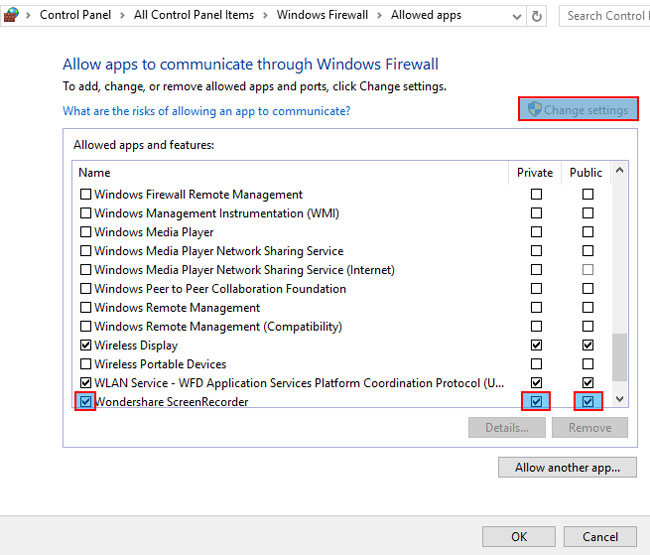
Ati paapaa, rii daju pe “Iṣẹ Bonjour” gba laaye lati baraẹnisọrọ nipasẹ ogiriina Windows.
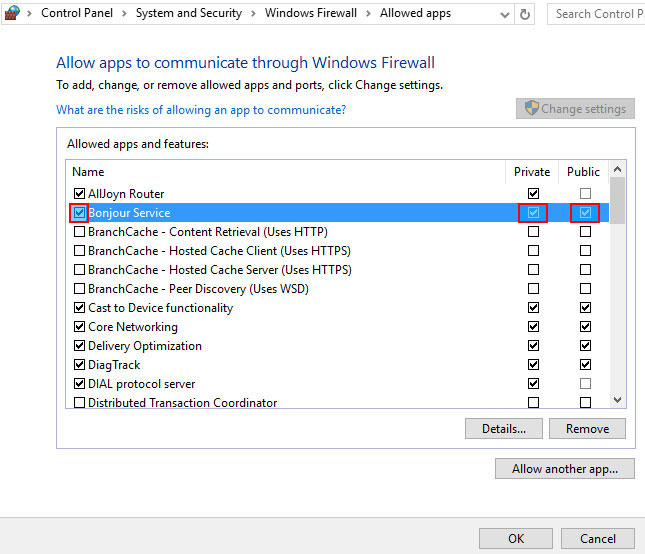
Igbesẹ 2: Ṣayẹwo boya sọfitiwia antivirus rẹ ṣe idiwọ ibẹrẹ ti AirPlay, Agbohunsile iboju iOS, ati Iṣẹ Bonjour.
Igbesẹ 3: Rii daju pe ogiriina ti wa ni pipa.
Taara lọ si "Bẹrẹ"> "Ibi iwaju alabujuto"> "Eto ati Aabo"> "Windows Firewall"> "Ṣiṣe Eto" ki o si pa Windows ogiriina labẹ awọn "Private nẹtiwọki eto" ati "Public nẹtiwọki eto".
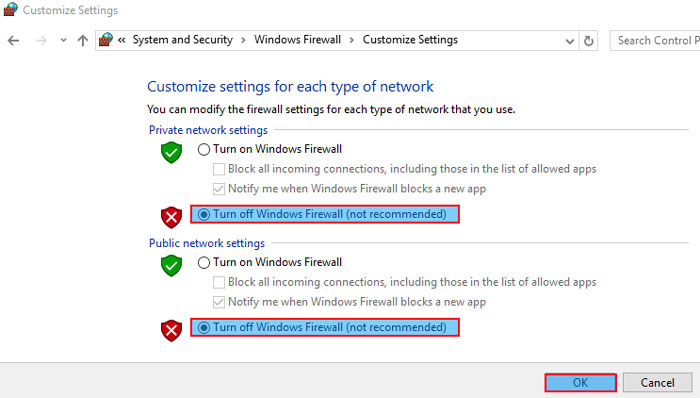
Igbese 4: Tun awọn iOS iboju Agbohunsile lati ri ti o ba ti o le ri awọn airplay aṣayan.
Solusan Mẹta: Tun iṣẹ Bonjour bẹrẹ
Igbese 1: Lọ si "Bẹrẹ"> "Ṣiṣe", titẹ sii "services.msc" ki o si tẹ "O DARA".
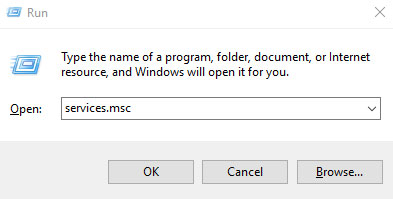
Igbesẹ 2: Wa "Iṣẹ Bonjour" ninu iwe labẹ "Orukọ." Tẹ-ọtun "Iṣẹ Bonjour" ki o yan "Bẹrẹ" lati inu akojọ aṣayan. Ti Iṣẹ Bonjour rẹ ba ti bẹrẹ tẹlẹ, lẹhinna yan “Tun bẹrẹ”.

Ti o ba rii aṣayan “Bẹrẹ” jẹ grẹy, o sọ pe Iṣẹ naa jẹ alaabo. Tẹle awọn igbesẹ isalẹ lati mu ṣiṣẹ:
- Tẹ-ọtun "Iṣẹ Bonjour" ki o yan "Awọn ohun-ini"
- Lọ si yan "Aifọwọyi" ni "Iru ibẹrẹ"
- Tẹ "Waye" ki o yan "Bẹrẹ" labẹ "Ipo Iṣẹ"
- Tẹ lori "O DARA" lati pari awọn eto.
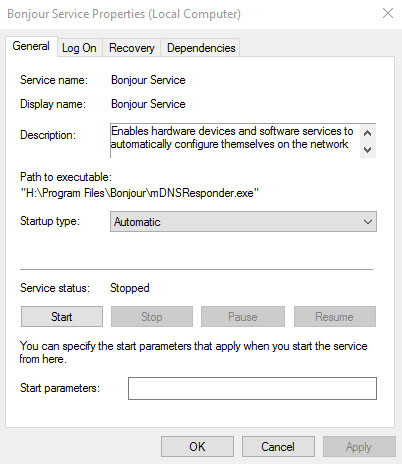
Igbese 3: Lọlẹ awọn iOS iboju Agbohunsile lẹẹkansi lati ṣayẹwo ti o ba ti o le ri awọn airplay aṣayan lori awọn Iṣakoso ile-iṣẹ.
Solusan Mẹrin: Tun atunbere ẹrọ iOS rẹ
Ti o ba ti gbogbo awọn loke solusan si tun ko sise fun o, jọwọ atunbere ẹrọ rẹ ati awọn ti o yoo ri awọn airplay aṣayan ni Iṣakoso ile-iṣẹ.
4. Laasigbotitusita: ko le ri Mirroring bọtini
"Idi ti Emi ko le ri awọn Mirroring bọtini lẹhin ti mo ti yan 'Dr.Fone(PC Name)' aṣayan lori mi iPad?"
Ti o ba pade iru awọn iṣoro bẹ, o le tẹle awọn igbesẹ isalẹ lati yanju rẹ.
Igbesẹ 1: Lori iPad rẹ, ra soke lati ṣii Ile-iṣẹ Iṣakoso. Tẹ ni kia kia airplay ati awọn ti o yoo ri awọn window ni isalẹ:
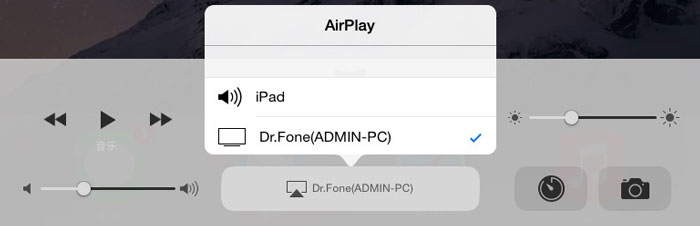
Igbese 2: Yan "Dr.Fone(PC Name)" lati awọn akojọ. Lẹhinna yi lọ si oke ati pe iwọ yoo rii bọtini “Mirroring”, kan muu ṣiṣẹ.
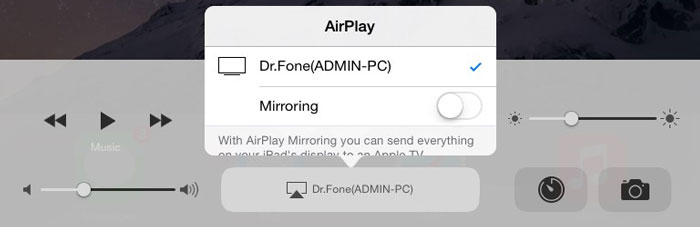
5. Laasigbotitusita: iOS iboju ko han soke tabi mọ lori kọmputa
Diẹ ninu awọn olumulo le ri wọn iPhone tabi iPad iboju ma ko fi soke tabi farasin lori kọmputa lẹhin ti awọn Mirroring bọtini ti wa ni sise. Nigbagbogbo, iṣoro yii le ṣee yanju nipasẹ ojutu ni Laasigbotitusita: aṣayan AirPlay kii ṣe afihan . O le tẹle awọn igbesẹ nibẹ lati yanju rẹ.













